相信很多朋友都遇到过以下问题,就是草图大师设计出三维球体图形的操作步骤。针对这个问题,今天手机之家小编就搜集了网上的相关信息,给大家做个草图大师设计出三维球体图形的操作步骤的解答。希望看完这个教程之后能够解决大家草图大师设计出三维球体图形的操作步骤的相关问题。
现在有的亲们还不会利用草图大师设计出三维球体图形,其实操作非常简单的,下面小编就带来了草图大师设计出三维球体图形的操作步骤,一起来看看吧。
草图大师设计出三维球体图形的操作步骤

首先我们需要先打开草图大师(SketchUp)软件
然后我们在俯视图内,执行圆工具(C)1000MM
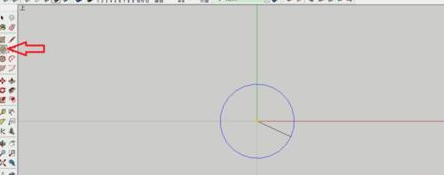
接着我们在圆内右击选择删除面。
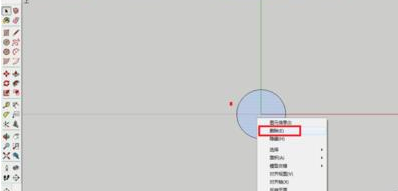
这时我们切换到前视图,将之前画的圆圈下移1500MM左右;
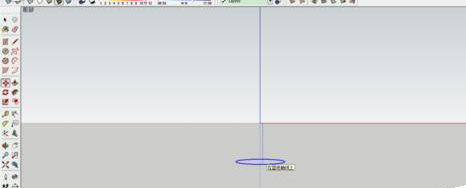
接下来我们在前视图,执行圆工具(C)1000MM,再执行直线工具(L),将圆在垂直方向分为两半。
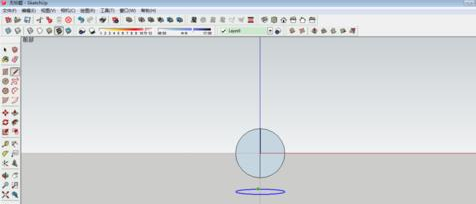
再执行橡皮工具(E),擦去一半。
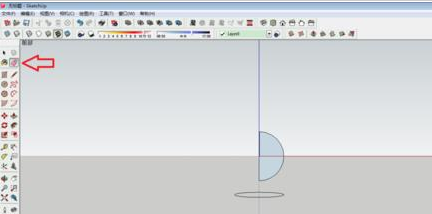
这时候我们需要先选中下方的圆圈,再先中路径跟随工具,再点一下半圆里的面。(按箭头从大到小操作)。
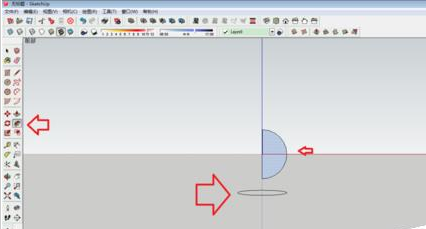
最后我们执行橡皮工具(E),擦去下方多余的圆圈,最后三维球体制作完成
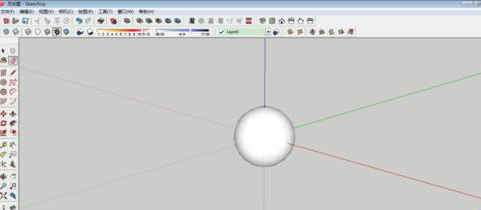
上文就是关于草图大师设计出三维球体图形的操作步骤,相信你们应该都学会了吧!